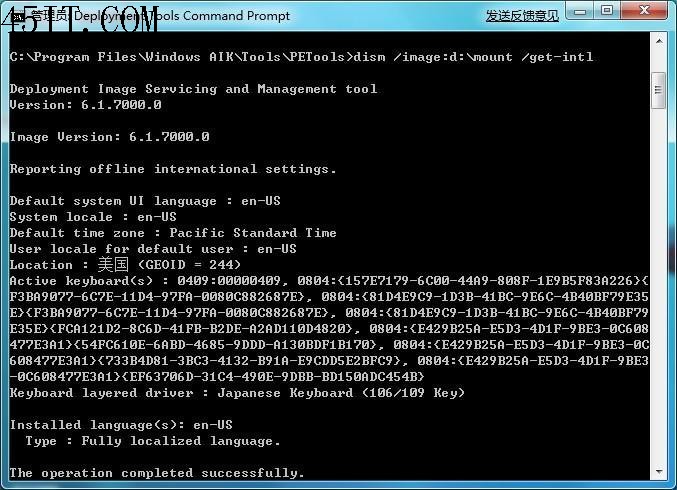Windows 7即將來臨之際,大話精從網上大鳥們那裡學習了一個漢化原版Windows 7的好方法,親自測試後,現在給大家分享。
學會了可能以後微軟還沒有發布中文版,閣下就可以發布了。工欲善其事,必先利其器,我們准備下工具先:
waik是什麼?自己看看下面兩篇文章就會知道
Windows Automated Installation Kit for Windows 7
揭密win7pe制作全過程(前言)
正式開始:
首先啟動AIK的系統鏡像管理器(WINDOWS SYSTE IMAGE MANAGER)
在左下窗格,單擊選擇WINDOWS鏡像 (Select Windows Image)選擇到D:win7sourcesinstall.wim。選擇後,將彈出個對話框,請選擇旗艦版 (ULTIMATE),單擊“OK”=>“Yes”=>稍候片刻…
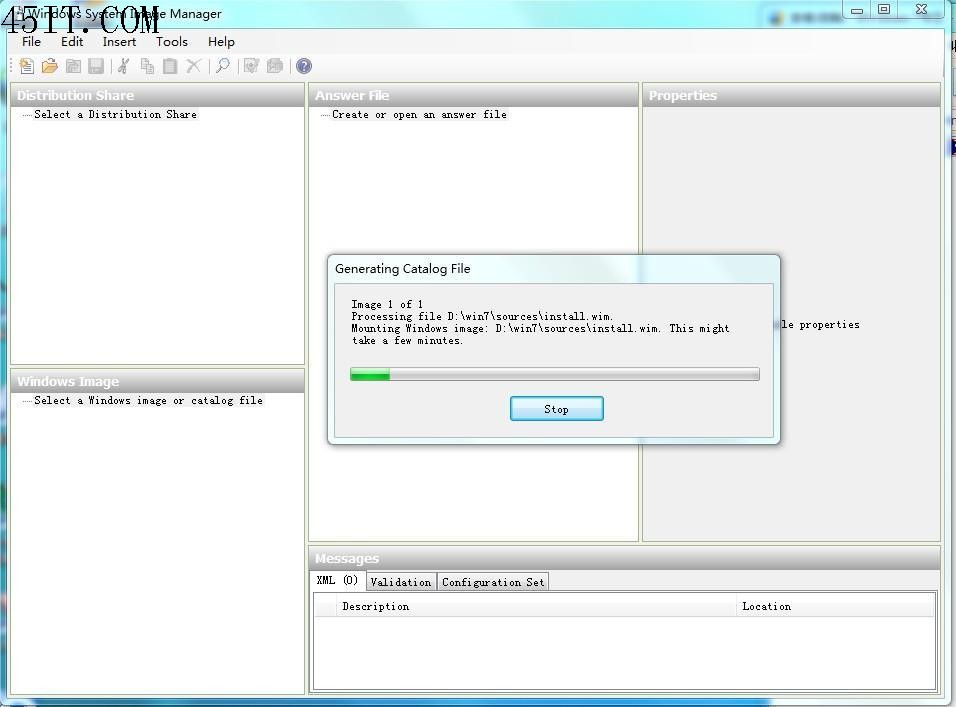
在中間窗格,創建一個新的應答文件(Create an new answer file)
展開左下窗格的目錄,展開Packages項=>展開LanguagePack把英文語言右擊添加到應答文件(Add to Answer File)
得到如下圖所示
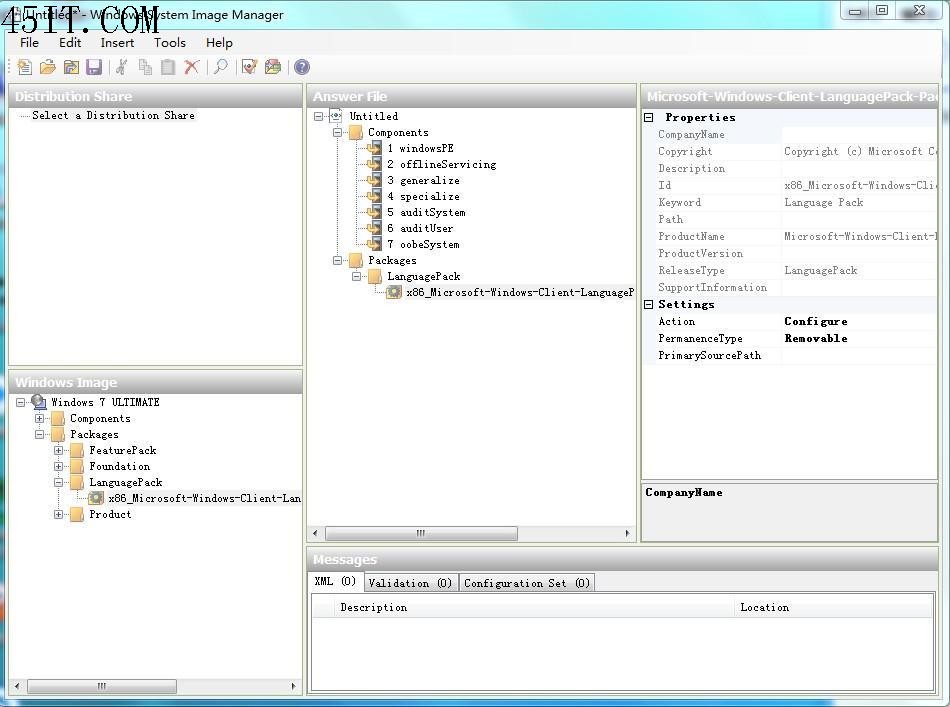
在右窗格Settings欄,選擇Action,右邊的關鍵值改為Remove,意為移除,其它值不用改。
保存應答文件到隨便一處地方,只要你易找到,如保存到D:cn.xml(名稱隨便起,簡而易記即可,XML為後綴名)雙擊打開的話,形如下:

保存後,可以關閉鏡像管理器了
開始=>所有程序=>Microsoft Windows AIK=>Deployment Tools Command Prompt(以管理員身份運行)
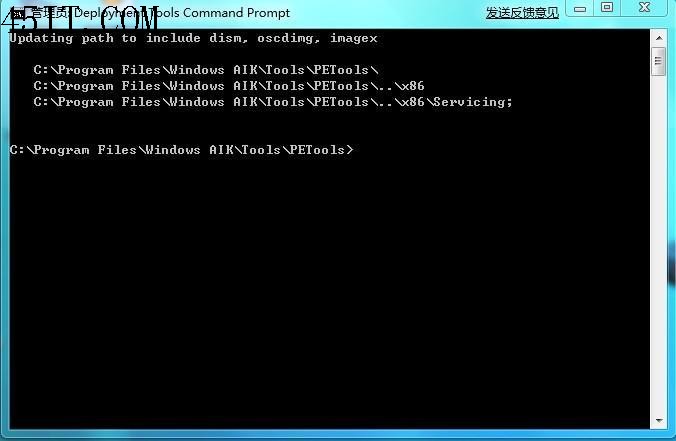
用以下命令,把D:WIN7sourcesinstall.wim鏡像裝載到剛新建的空的文件夾D:mount dism /mount-wim /wimfile:d:win7sourcesinstall.wim /index:4 /mountdir:d:mount
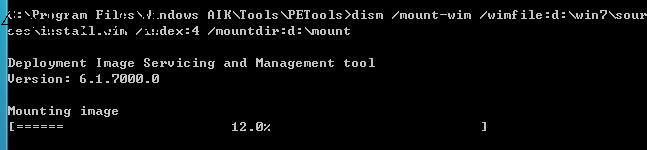
提示成功後,利用命令以及應答文件卸載英文包
也可以先獲得當前鏡像所屬語言信息,命令:dism /image:d:mount /get-intl回車後得到以下信息: